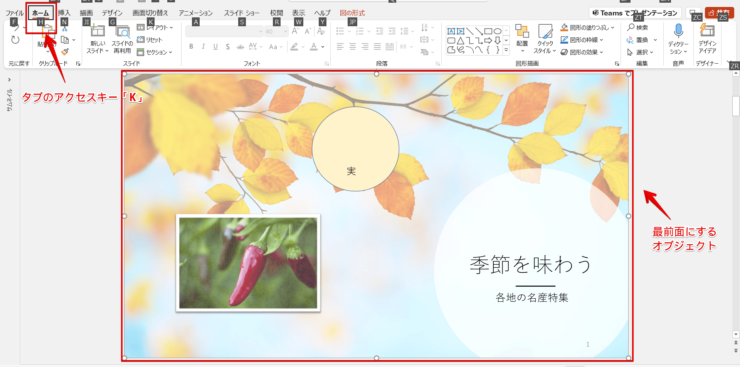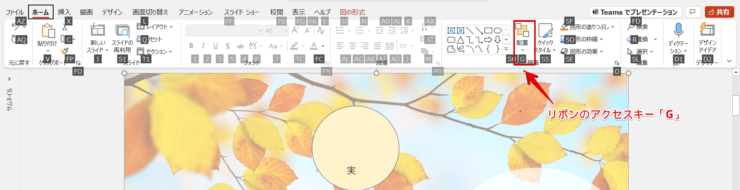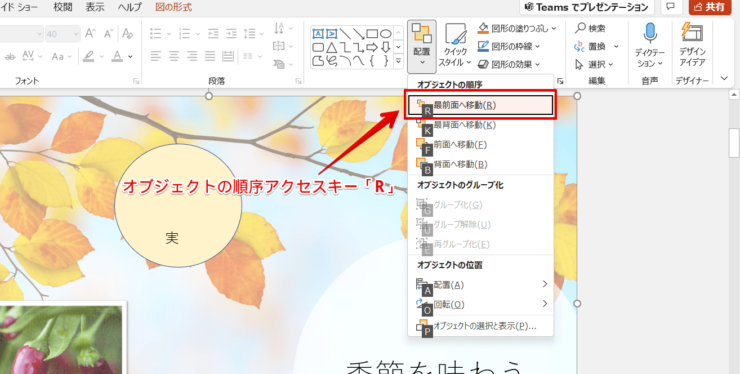パワーポイントのオブジェクトを最前面に移動する場合は、オブジェクトの順序を変更しましょう。
オブジェクトを最前面に移動するには、Altを押してアクセスキーH→G→Rを順番に押してください。
選択したオブジェクトが最前面に移動します。
パワーポイントのアクセスキー
【Alt→H→G→R】: オルト → エイチ → ジー → アール
※本記事は『OS:Windows10』画像は『パワーポイントのバージョン:Microsoft365』を使用しています。
オブジェクトを最前面に移動する手順
オブジェクトを最前面に移動するには、Altを押してアクセスキーHを押してGを押してRを順番に押します。
押すキーボードがたくさんありますが、アクセスキーがタブやリボンに導いてくれるので、それに沿って操作したいアクセスキーを順番に押していきましょう。
Altを押すとアクセスキーがアクティブになります。
操作したいタブのアクセスキーを確認してください。
ホームタブのアクセスキーが「H」と表示されています。
タブのアクセスキーを押すとリボンの配置アクセスキー「G」が表示されます。
間違えて近くのアクセスキーを押さないように注意してください。
リボンのアクセスキーを押すとオブジェクトの順序のアクセスキー「R」が表示されます。
Altを押してアクセスキーH→G→Rを順番に押してください。
押しながらではありません。
タブのアクセスキーから順番に押すことがコツです。
選択したオブジェクトが最前面に移動します。
Altを押すとアクセスキーをアクティブにして、次に操作したいアクセスキーに導いてくれるよ!

Dr.オフィス